Pagos manuales
1. Creación de un pago
Desde el menú Facturación > Pagos, el sistema le permitirá elegir un cliente, así como pagar una factura adeudada por el cliente.
Si la opción de guardar cambios en la cuenta corriente esté activa, el dinero sobrante a favor del cliente será añadido como crédito para pagar próximas facturas.
Luego de cliquear el botón de Crear nuevo pago encontrará una ventana similar a:
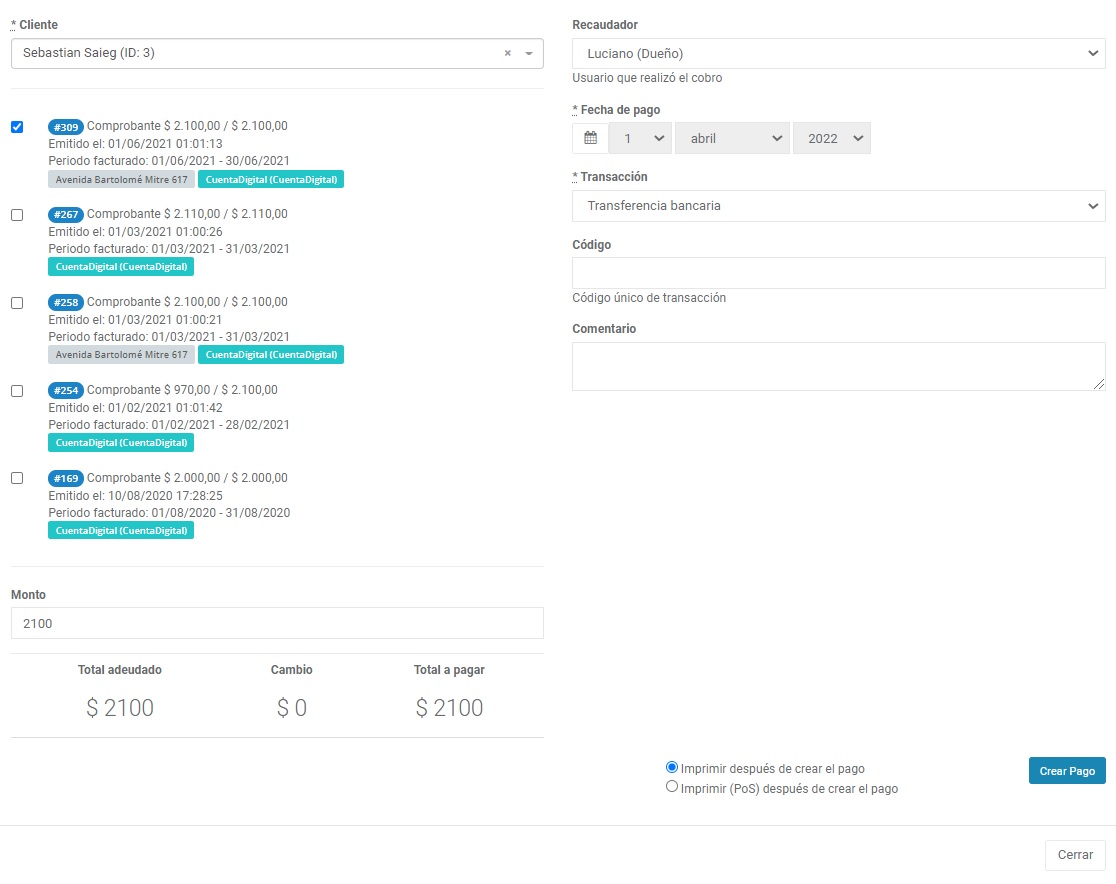
En esta vista podrá buscar el cliente y seleccionar el comprobante, la fecha de pago, forma de transacción y agregar comentarios. También puede tildar la opción de "Imprimir después de crear el pago" o "Imprimir POS después de crear el pago".
2. Vista general
Desde el menú Facturación > Pagos y seleccionando un cliente, podrá revisar los pagos que han sido efectuados. Es posible filtrarlos de diferentes maneras.
Si hace clic en uno de los pagos, en el box a la derecha se desplegará un apartado con toda la información correspondiente al pago seleccionado.
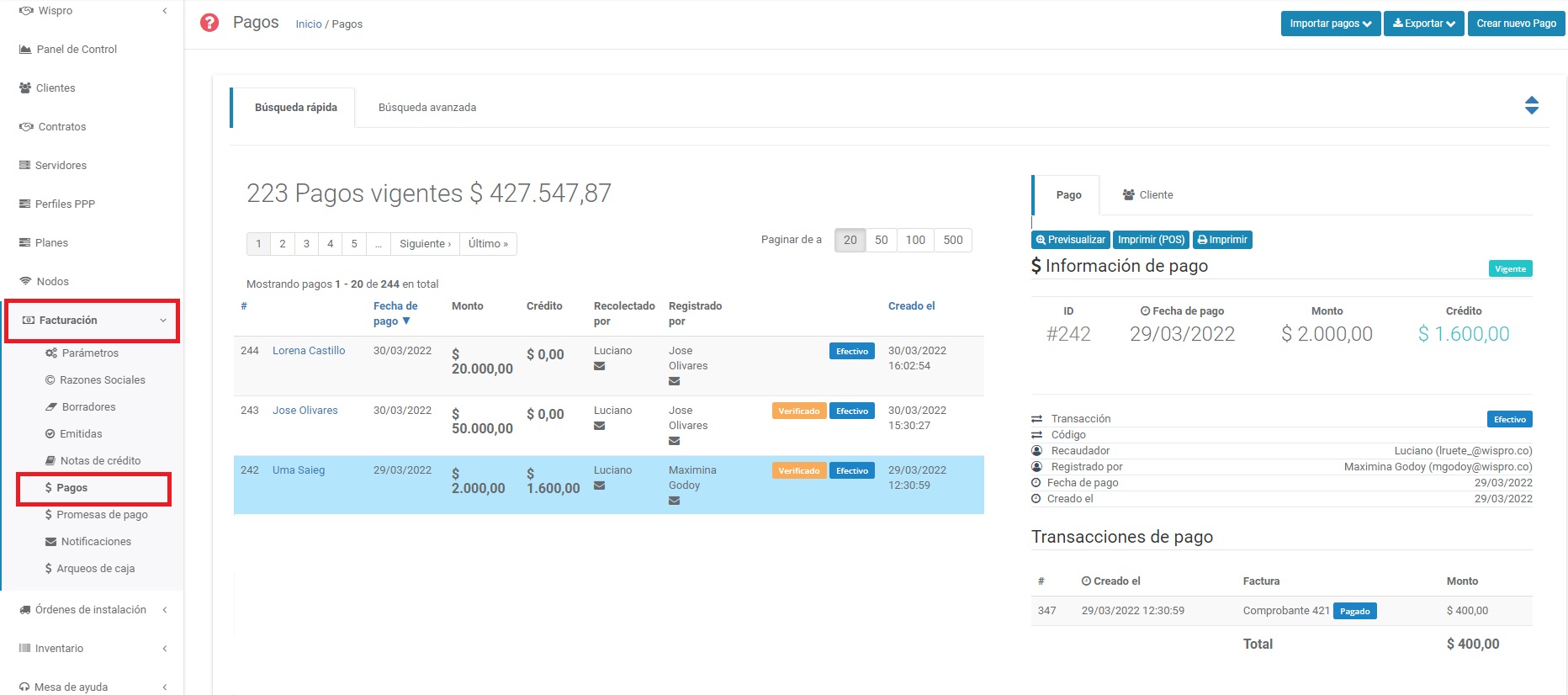
Manejo de pagos
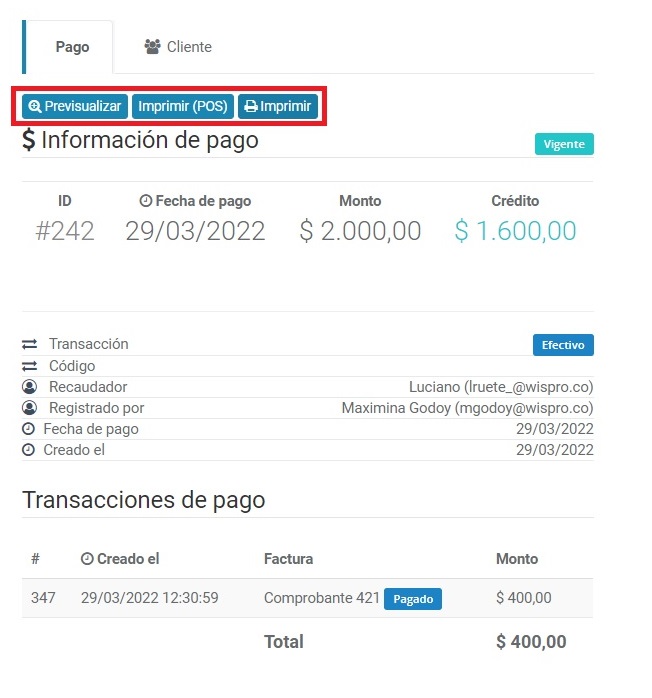
Previsualización de Pago
Desde este box; en la previsualización del pago, le será posible:
- Previsualizar : desplegará una pantalla con un comprobante del pago completo listo para descargar o imprimir.
- Imprimir (POS) : descarga el comprobante de pago en formato pdf.
- Imprimir : abre en su navegador el comprobante completo para descargar/imprimir.
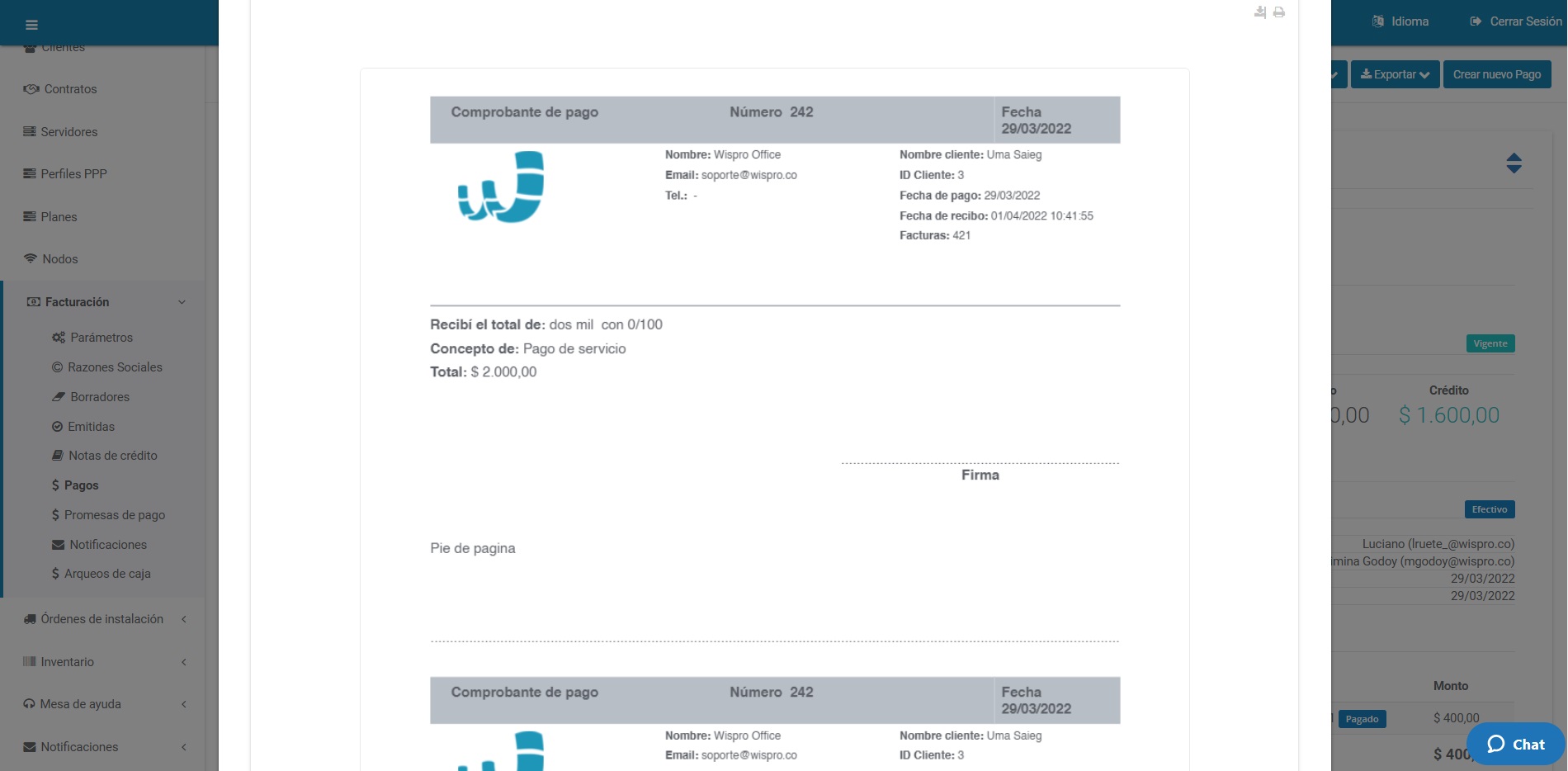
Ejemplo Previsualizar
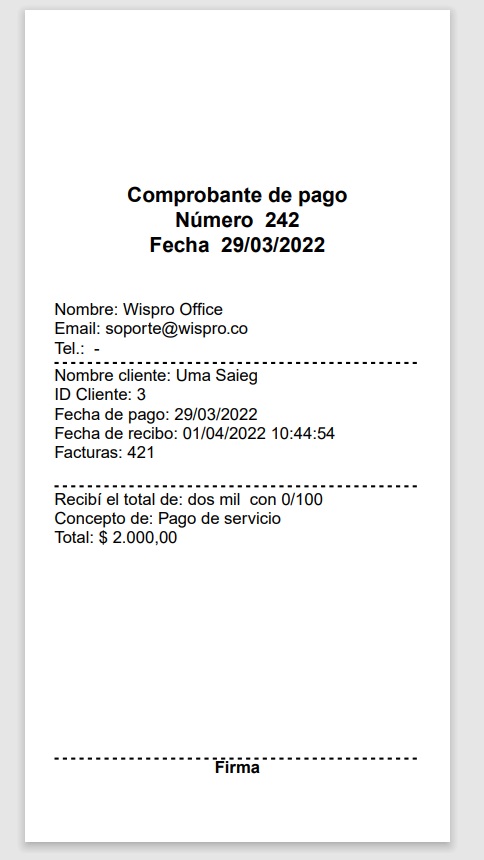
Ejemplo Imprimir (POS)
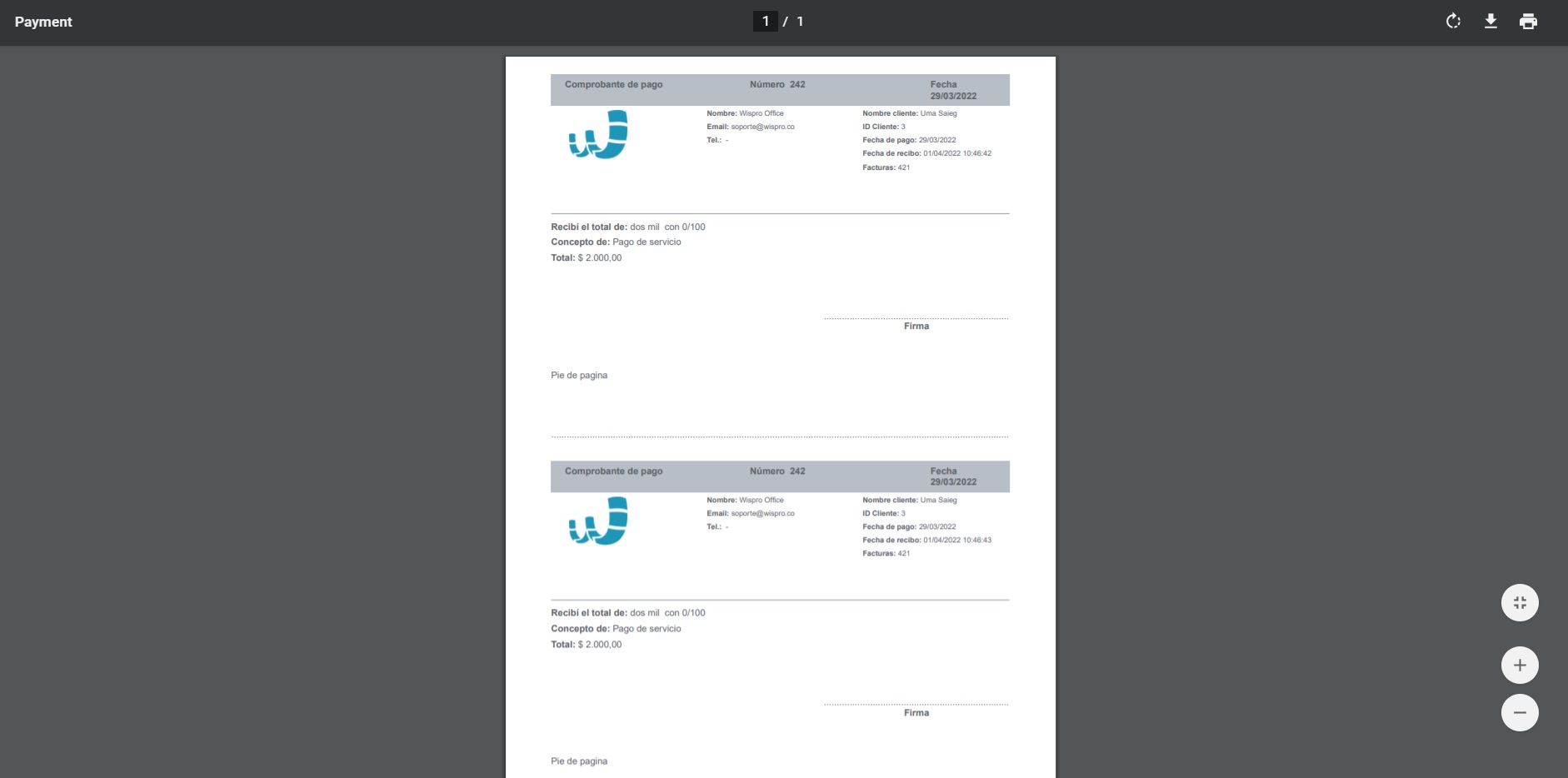
Ejemplo Imprimir (POS)
3. Exportación de pagos
También desde Facturación > Pagos encontrará (arriba a su derecha), el botón Exportar:
- Exportar pagos.
- Exportar transacciones. En este caso recuerde que un pago puede involucrar 1 o más facturas, exportará todo el detalle de las facturas imputadas en un solo pago.
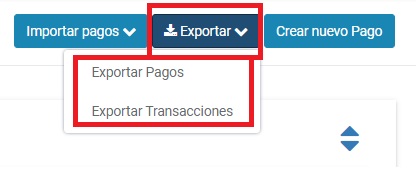
Al cliquear alguno deberá seleccionar alguna de las siguientes opciones:
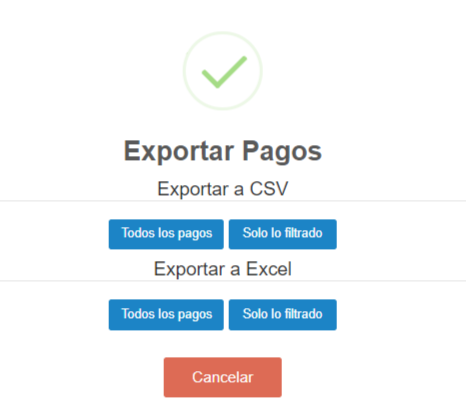
Luego de unos minutos recibirá los resultados en su email, con el archivo CSV o Excel.
INFORMACIÓN QUE SERÁ EXPORTADA
Datos que podrá obtener:
ID pago || ID cliente || ID Personalizable || Nombre cliente || Comentario || Monto || Tipo de operación || Descripción || Números de factura || Razones sociales || Estado || Nombre cobrador || Nombre usuario || Creado el ||
Nuestros videos relacionados a esta guía
- [Cómo realizar pagos] (https://youtu.be/FfKxLS5TDf4)
¿Consultas?
Updated 5 months ago
